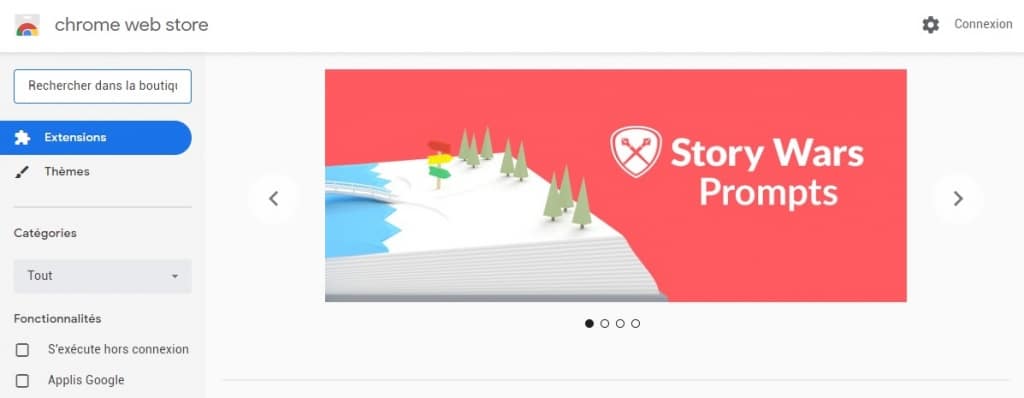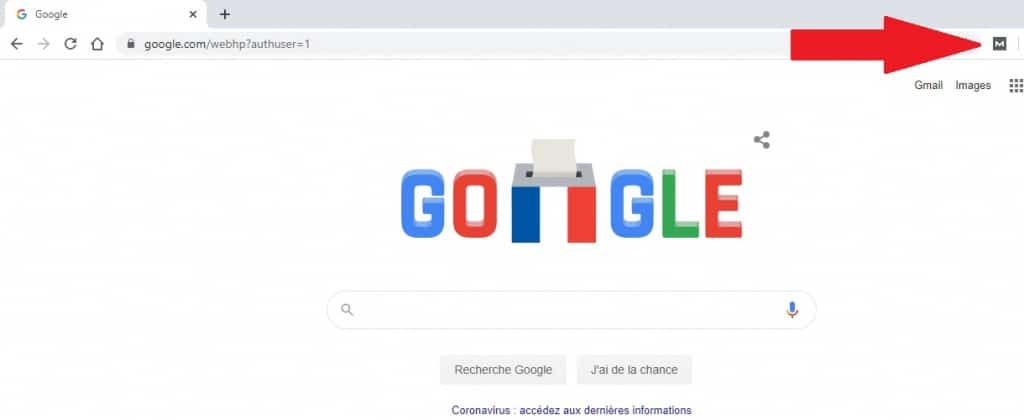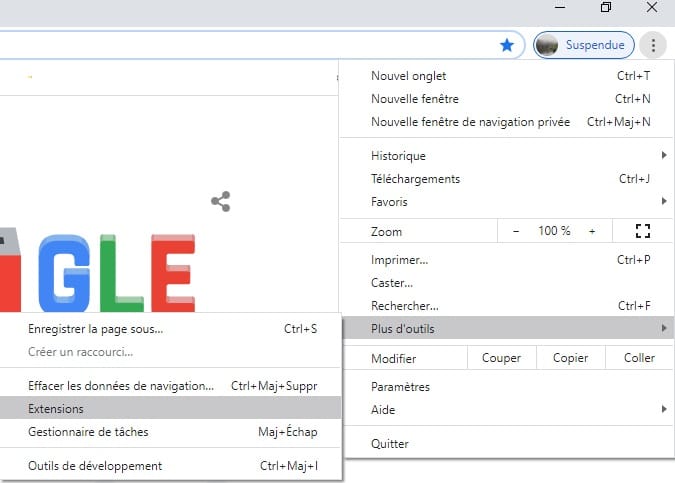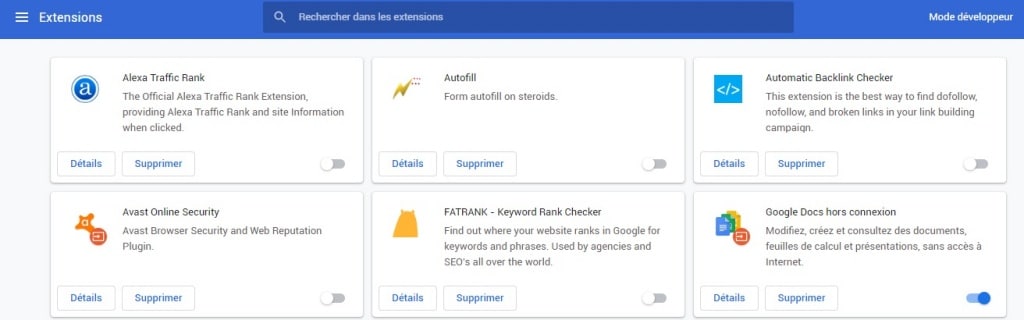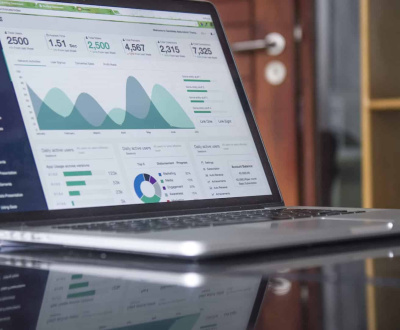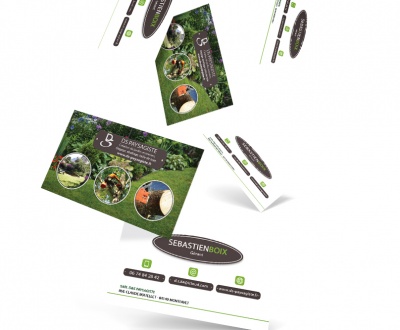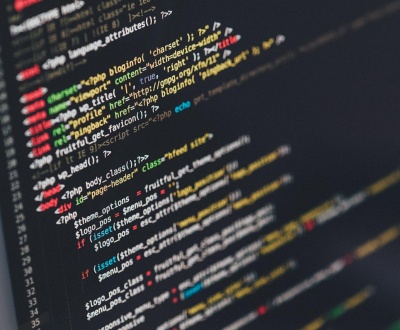Comment installer une extension sur Chrome
Introduction
Savez-vous que Chrome et les autres navigateurs disposent d’un “market” qui vous permet d’installer différentes extensions afin d’ajouter des fonctionnalités à votre navigateur et donc d’en faire un navigateur plus puissant et surtout à votre image par rapport à votre travail ?
L’installation d’une extension
Pour trouver et installer une extension sur Chrome, il faut vous rendre sur le Webstore de Chrome.
Une fois dessus vous arrivez sur une fenêtre comme pour les différents “market” que cela soit le Play Store ou les plugins de WordPress. Il vous suffit de taper un mot clef pour voir les extensions.
Il y a un grand nombre extensions présentes sur le webstore comme des extensions à fonctionnalité agenda afin d’organiser votre travail, ou vos rendez-vous, des extensions pour faire des captures d’écran de votre navigateur, des extensions pour le référencement, des extensions pour remplir rapidement les formulaires en ligne, etc … bref le catalogue est bien fourni et vous trouverez surement une extension qui va rendre votre travail plus rapide et plus efficace.
L’utilisation d’une extension
Une fois l’extension installée, elle se situe bien généralement au bout de l’emplacement destinée à l’url comme vous pouvez le constater sur l’image ci-dessous.
Pour la faire fonctionner il faut en général cliquez dessus, mais certaines fonctionnent de manière automatique et dans ce cas à l’inverse il faudra cliquer dessus pour qu’elle soit mise en “silence” c’est à dire que l’extension ne fonctionne plus sur la page où vous êtes connecté, mais par contre si vous changer d’onglet celle-ci sera de nouveau en fonction.
La gestion des extensions
Bien évidement vous pouvez gérer vos extensions pour que celle-ci fonctionne à chaque fois que vous ouvrez une page, des les désactiver, ou de les supprimer. Pour faire la gestion de vos extensions Chrome, il faut vous rendre sur :
- Les 3 petits points en haut à droite du navigateur
- Puis cliquez sur “Plus d’outils”
- Puis cliquez sur “Extensions”
Un tableau de bord des extensions apparait, sur ce tableau de bord vous pouvez gérer vos extensions et surtout voir toutes les extensions que vous avez installé (oui car si on ne se sert pas d’une extension régulièrement on l’oublie parfois) c’est peut-être le moment de faire le ménage.
Conclusion
Les extensions de Chrome peuvent devenir indispensable à votre travail et leur utilisation peut facilement améliorer votre productivité, vous pouvez les activer, les désactiver ou les supprimer quand vous en avez envie. Attention tout de même de bien vérifier les notes et les commentaires des extensions avant l’installation, c’est comme tout n’installer pas n’importe quoi sur votre navigateur ou votre PC
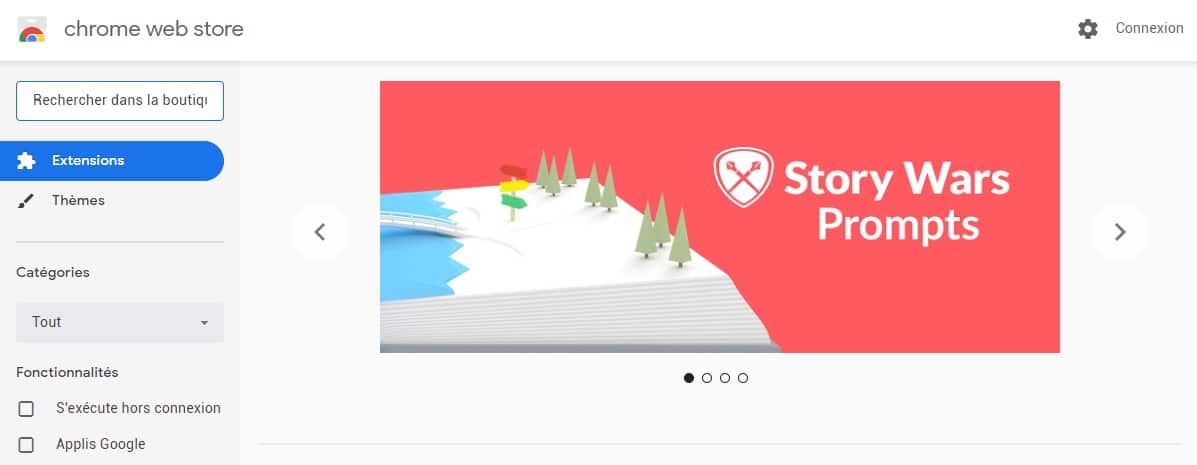

Vous avez aimer cet article ? Partager le sur les réseaux sociaux :)
Mini Boutique